Canon Wi-Fi Connection Assistant畫面
- Canon Wi-Fi Connection Assistant畫面上的項目
- Canon Wi-Fi Connection Assistant畫面上的功能表
- Canon Wi-Fi Connection Assistant畫面的工具列項目
Canon Wi-Fi Connection Assistant畫面上的項目
啟動Wi-Fi Connection Assistant並選擇印表機網路設定(Printer Network Setup)時,會顯示以下畫面。 偵測到的印表機會列在畫面上,且會顯示如下項目。
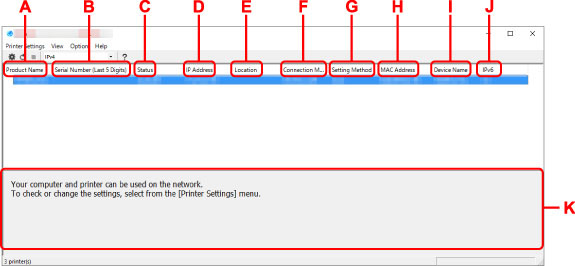
- A:產品名稱(Product Name)
-
顯示偵測到的印表機的產品名稱。 如果印表機無法使用,會在左側顯示下列圖示。
 :印表機需要設定或尚未設定時出現。
:印表機需要設定或尚未設定時出現。 :IP位址與其他印表機重複時顯示。
:IP位址與其他印表機重複時顯示。 :無法與印表機通訊時顯示。
:無法與印表機通訊時顯示。 注釋
注釋-
如果未偵測到要使用的印表機,請嘗試設定印表機的搜尋條件。
-
右鍵按一下印表機可顯示設定項目或要確認的項目。
-
- B:序號(最後 5 位數)(Serial Number (Last 5 Digits))
- 顯示印表機序號的最後五位數。
- C:狀態(Status)
-
如下所示,顯示印表機狀態。
-
可用(Available)
表示印表機可用。
-
設定完成(Setup Completed)
執行網路設定並按一下設定(Set)關閉視窗後顯示。
-
需要設定(Requires Setup)
表示印表機需要執行Wi-Fi設定。
-
未設定(Not Set)
表示無法在網路上使用印表機或IPv6被禁用。 請在網路設定...(Network Settings...)中指定IP位址或啟用IPv6。
-
IP 位址重疊(IP Address Overlap)
表示IP位址與其他印表機重複。
-
未知(Unknown)
表示以前辨識為可用(Available)的印表機目前無法使用。
 注釋
注釋 -
如果從工具列的下拉式功能表中選擇USB,則不會顯示任何內容。
-
- D:IP 位址(IP Address)
-
顯示印表機的IP位址。 如果印表機狀態為需要設定(Requires Setup),則不會顯示任何內容。
 注釋
注釋- 如果從工具列的下拉式功能表中選擇USB,將顯示「-」。
- E:位置(Location)
-
如果印表機已註冊,則顯示其位置。 如果印表機狀態為需要設定(Requires Setup),則不會顯示任何內容。
 注釋
注釋- 如果從工具列的下拉式功能表中選擇USB,則不會顯示任何內容。
- F:連接方法(Connection Method)
-
顯示印表機連接方法(有線LAN、Wi-Fi或USB)。
 注釋
注釋- 如果從工具列的下拉式功能表中選擇USB,則顯示USB。
- 如果印表機支援兩種LAN連接方法,則印表機將被識別為兩台印表機並將分別顯示。 (序號(最後 5 位數)(Serial Number (Last 5 Digits))上顯示相同的號碼。)
- 如果印表機不支援有線LAN,則不會顯示有線LAN。
- 如果在不支援Wi-Fi的電腦上使用Wi-Fi Connection Assistant,則不會顯示Wi-Fi。
- G:設定方法(Setting Method)
-
顯示印表機設定方法。
-
自動(Auto)
如果透過自動指定的IP位址使用印表機,則會顯示。
-
手動(Manual)
如果透過手動指定的IP位址使用印表機,則會顯示。
 注釋
注釋- 如果從工具列的下拉式功能表中選擇USB,將顯示「-」。
-
- H:MAC 位址(MAC Address)
-
顯示偵測到的印表機的MAC位址。
 注釋
注釋- 如果從工具列的下拉式功能表中選擇USB,將顯示「-」。
- I:裝置名稱(Device Name)
-
如果印表機已註冊,則顯示其裝置名稱。
 注釋
注釋- 如果從工具列的下拉式功能表中選擇USB,則不會顯示任何內容。
- 不會顯示狀態(Status)顯示為需要設定(Requires Setup)的印表機。
- J:IPv6
-
為印表機指派IPv6位址時,會顯示開(On)。
 注釋
注釋-
如果從工具列的下拉式功能表中選擇USB,將顯示「-」。
-
- K:會顯示印表機狀態和操作指南。
- 從印表機清單中選擇印表機可顯示其目前狀態及後續操作。
Canon Wi-Fi Connection Assistant畫面上的功能表
本節描述Canon Wi-Fi Connection Assistant畫面上的功能表。
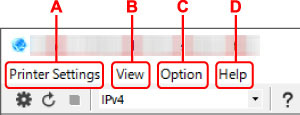
Canon Wi-Fi Connection Assistant畫面的工具列項目
本節描述Canon Wi-Fi Connection Assistant畫面的工具列項目。
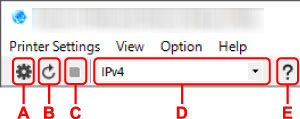
- A:執行有線或Wi-Fi設定。
-
 注釋
注釋- 此項目與印表機設定(Printer Settings)功能表上的網路設定...(Network Settings...)具有相同的功能。
- B:重新偵測印表機。
-
 注釋
注釋- 此項目與檢視(View)功能表上的更新(Update)具有相同的功能。
- C:停止偵測印表機。
-
 注釋
注釋- 此項目與檢視(View)功能表上的取消(Cancel)具有相同的功能。
- D:切換印表機清單。 (IPv4、IPv6或USB印表機)
-
 注釋
注釋- 此項目與檢視(View)功能表上的切換視圖(Switch View)具有相同的功能。
- 也可以顯示連接USB的印表機清單。 (在某些型號上不可用。) 在這種情況下,請選擇USB。
- E:顯示本指南。
-
 注釋
注釋- 此項目與說明(Help)功能表上的線上手冊(Online Manual)具有相同的功能。

